Kysymys
Ongelma: Kuinka poistaa Microsoft Edge?
Hei, olen aina ollut Opera-verkkoselaimen fani ja olen käyttänyt sitä siitä asti, kun muistan. Olen kuitenkin jumissa MS Edgessä, vaikka en halua sitä tietokoneelleni. Onko mahdollista poistaa Microsoft Edgen asennus Windows 10:stä?
Ratkaistu vastaus
Microsoft Edge on sisäänrakennettu verkkoselain, jonka on tarkoitus korvata Internet Explorer. Se esiteltiin ensimmäistä kertaa oletusselaimeksi Windows 10:ssä. Kehittäjillä oli suuria tavoitteita tulla kilpailijoiksi Google Chromelle ja Mozilla Firefoxille.
MS Edge oli todellakin valtava parannus[1] Internet Explorerin kautta, koska jälkimmäinen osoittautui käyttäjille täydelliseksi katastrofiksi – se oli hidasta, täynnä haavoittuvuuksia, sillä ei ollut tukea minkään tyyppisille laajennuksille ja hänellä oli paljon muita ongelmia, jotka johtivat lukemattomia meemejä[2] ja varmisti maailmanlaajuisen inhoamisen selaimelle. MS Edgen julkaisun myötä Microsoft onnistui korjaamaan useita ongelmia ja yrittänyt korjata selaimensa mainetta.
Valitettavasti ehkä tästä syystä käyttäjät eivät edelleenkään ole halukkaita vaihtamaan rakkaansa[3] Google Chrome tai muu selain MS Edgelle. Koska verkkoselain on kuitenkin pohjimmiltaan osa Windows-käyttöjärjestelmää, on mahdotonta poistaa Microsoft Edge -selainta kokonaan tietokoneelta.
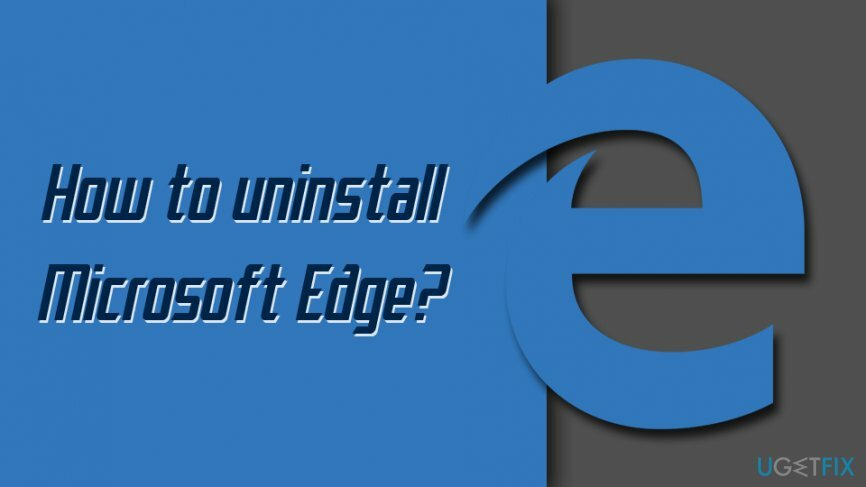
Windows on asetettu niin, että se toimisi oikein MS Edge -selaimen avulla ja jotkin ohjelmat eivät toimisi ilman sitä. Siksi kaikki mitä voit tehdä, on poistaa se käytöstä.
Saadaksesi selville, kuinka Microsoft Edge -selain poistetaan, suorita kaikki alla luetellut vaiheet huolellisesti.
Vaihe 1. Hanki Microsoft Edge -kansion omistusoikeus
Jotta voit poistaa nämä tiedostot, sinun on ostettava lisensoitu versio Reimage Reimage poista ohjelmisto.
Alun perin Microsoft Edge -kansio kuului Windowsille. Näin ollen et voi tehdä muutoksia, ennen kuin hallitset tätä kansiota seuraavasti:
- Kirjaudu Windowsiin järjestelmänvalvojana.
- Avata Tiedostonhallinta kirjoittamalla sen nimen etsiäksesi ja napsauttamalla asianmukaista hakutulosta.
- Mene: C:\\Windows\\SystemApps
- Etsi Microsoft. MicrosoftEdge_8wekyb3d8bbwe kansio ja napsauta sitä hiiren kakkospainikkeella. Valitse näkyviin tulevasta pudotusvalikosta Ominaisuudet vaihtoehto.
- Valita Turvallisuus -välilehteä ja napsauta sitä Pitkälle kehittynyt -painiketta.
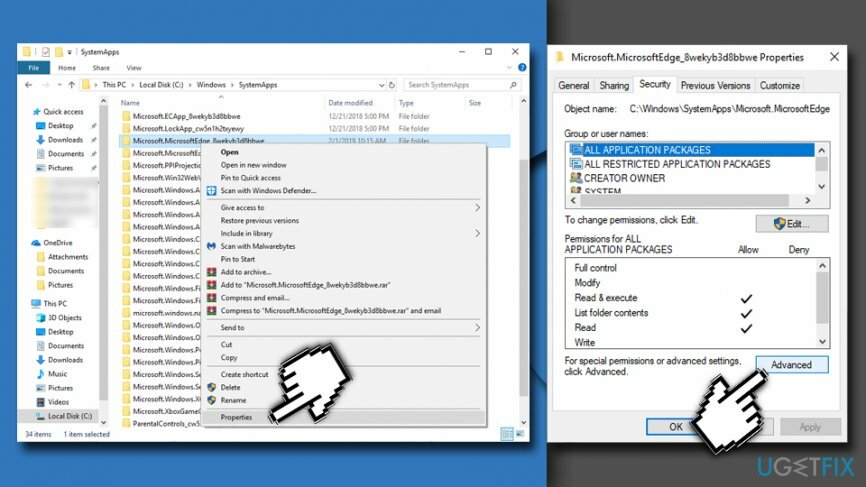
- Yläosassa Suojauksen lisäasetukset, lähellä Omistaja -osiossa näet kilpikuvakkeen, jota seuraa Muuttaa linkki. Klikkaa sitä.
- löytö Valitse Käyttäjä- ja ryhmäteksti laatikko. Täällä sinun on kirjoitettava Järjestelmänvalvojat. Napsauta sitten Tarkista nimet -painiketta ja odota, kunnes Windows löytää ehdotetun järjestelmänvalvojan tilin. Valitse tili näkyviin tulevasta luettelosta ja napsauta OK.
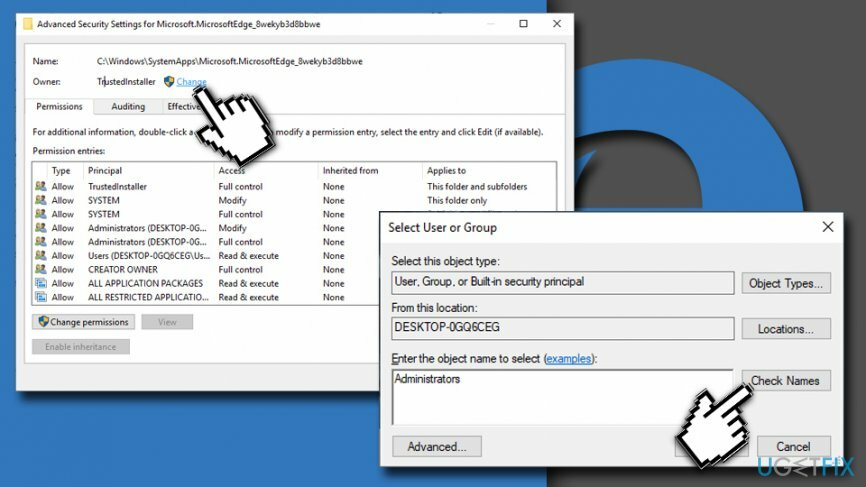
- Palata takaisin Suojauksen lisäasetukset ikkuna. Merkitse vieressä oleva laatikko Vaihda omistaja alisäiliöissä ja esineissä ja napsauta OK.
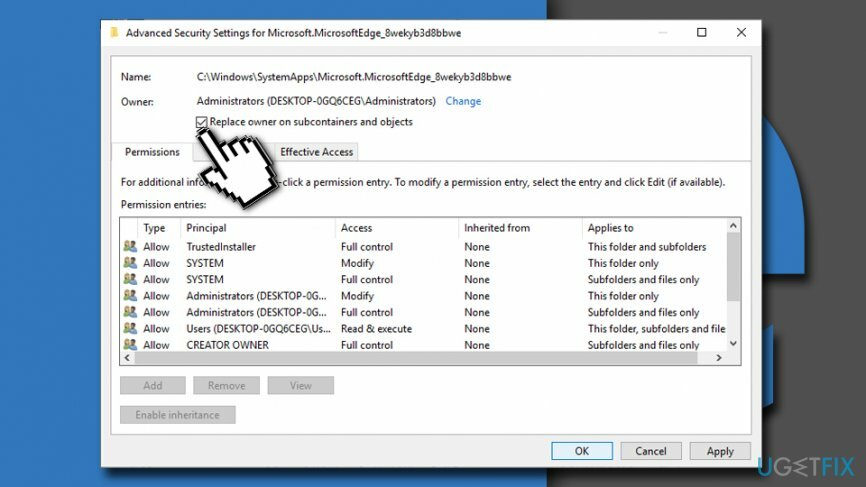
- Palata takaisin Turvallisuus -välilehti, joka sijaitsee kohdassa Ominaisuudet ikkuna. löytö Muokata -painiketta ja napsauta sitä.
- Näet luettelon Ryhmän tai käyttäjien nimet. Klikkaa Järjestelmänvalvojat tili.
- Alla samassa ikkunassa, alla Sallia sarake, näet Järjestelmänvalvojien lupa laatikko. Valitse valintaruutu, joka sallii Täysi hallinta ja napsauta OK.
- Sisään Windowsin suojausviesti laatikko, napsauta Joo antaa luvan vahvistaa muutokset.
- Sisään Ominaisuudet ikkunan napsautus OK vielä kerran ottaaksesi muutokset käyttöön.
Vaihe 2 Estä Windowsia muuttamasta käyttöoikeuksia
Jotta voit poistaa nämä tiedostot, sinun on ostettava lisensoitu versio Reimage Reimage poista ohjelmisto.
Joskus Windows ei voi vahvistaa Microsoft Edge -kansioon aiemmin tehtyjä muutoksia. Siten muutokset voidaan kumota tai niitä voidaan muuttaa automaattisen päivityksen asennuksen jälkeen. Voit välttää kovan työsi hukkaan ja estääksesi Windowsia muuttamasta käyttöoikeuksia seuraavasti:
- Napsauta hiiren kakkospainikkeella Microsoft Edge -kansiota ja avaa Ominaisuudet.
- alkaen Kenraali välilehti mene Attribuutit -osio. Tässä sinun on valittava ruutu Lue ainoastaan.
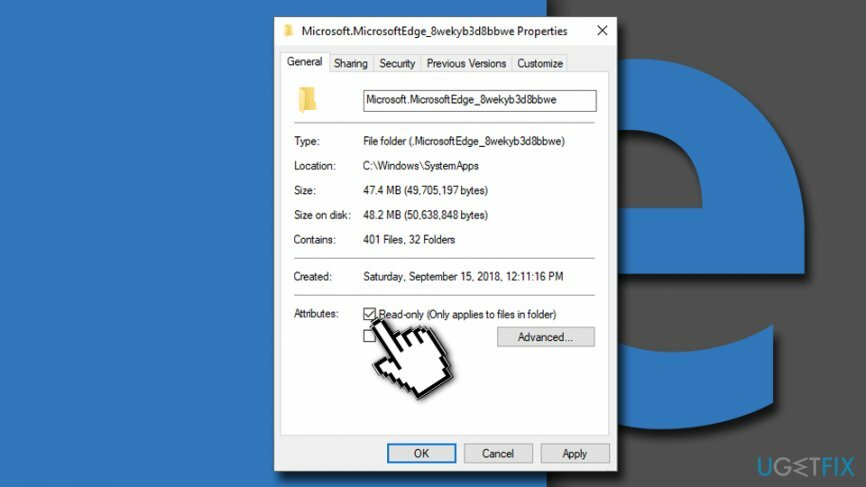
- Klikkaus OK tallentaaksesi muutokset.
Vaihe 3. Poista Microsoft Edge käytöstä
Jotta voit poistaa nämä tiedostot, sinun on ostettava lisensoitu versio Reimage Reimage poista ohjelmisto.
Se on viimeinen vaihe, joka mahdollistaa Edgen estämisen ja sen toiminnan estämisen.
- Mene Microsoft. MicrosoftEdge_8wekyb3d8bbwe (toista vaiheen 1 neljä ensimmäistä liikettä).
- Täällä sinun on löydettävä ja nimettävä uudelleen nämä kaksi tiedostoa MicrosoftEdge.exe ja MicrosoftEdgeCP.exe. Voit valita minkä tahansa haluamasi nimen. Suosittelemme kuitenkin valitsemaan jotain vastaavaa disableMSEDge.exe ja disableMSEDgeCP.exe. Siten voit helposti löytää nämä tiedostot tarvittaessa.
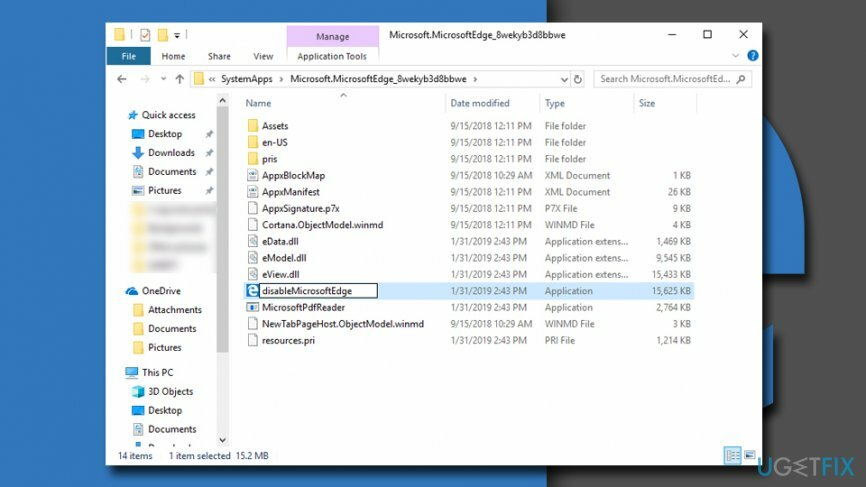
Jos haluat käyttää Microsoft Edgeä uudelleen, tarvitset nämä tiedostot, joten älä unohda, kuinka nimesit ne uudelleen. Edgen ottamiseksi käyttöön sinun on nimettävä nämä kaksi tiedostoa uudelleen alkuperäisiksi nimiinsä.
Vaihtoehtoinen tapa: Poista Microsoft Edgen asennus Power Shellillä
Jotta voit poistaa nämä tiedostot, sinun on ostettava lisensoitu versio Reimage Reimage poista ohjelmisto.
- Napsauta hiiren kakkospainikkeella alkaa -painiketta ja valitse PowerShell (järjestelmänvalvoja).
- Kirjoita seuraava komento get-appxpackage *edge* ja osui Tulla sisään.
- Kirjoita seuraavaksi Remove-appxpackage, Lehdistö Avaruus ja kopioi sitten alla olevat tiedot PackageFullName (tai jos on Microsoft. MicrosoftEdge_44.17763.1.0_neutral__8wekyb3d8bbwe).
- Lehdistö Tulla sisään.
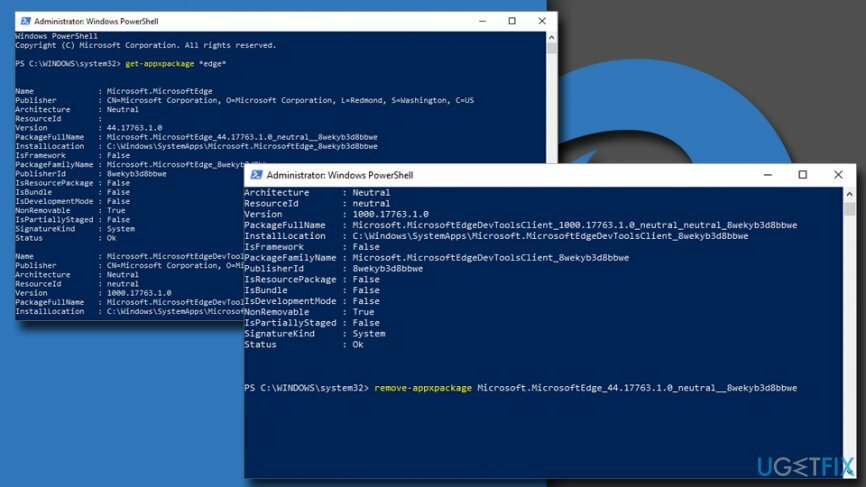
Päästä eroon ohjelmista yhdellä napsautuksella
Voit poistaa tämän ohjelman ugetfix.com-asiantuntijoiden sinulle esittämän vaiheittaisen oppaan avulla. Ajan säästämiseksi olemme valinneet myös työkalut, jotka auttavat sinua suorittamaan tämän tehtävän automaattisesti. Jos sinulla on kiire tai jos sinusta tuntuu, että sinulla ei ole tarpeeksi kokemusta ohjelman poistamiseen itse, voit käyttää näitä ratkaisuja:
Tarjous
tee se nyt!
ladatapoistoohjelmistoOnnellisuus
Takuu
tee se nyt!
ladatapoistoohjelmistoOnnellisuus
Takuu
Jos ohjelman poistaminen Reimagen avulla epäonnistui, kerro ongelmistasi tukitiimillemme. Varmista, että annat mahdollisimman paljon tietoja. Ole hyvä ja kerro meille kaikki tiedot, jotka mielestäsi meidän pitäisi tietää ongelmastasi.
Tämä patentoitu korjausprosessi käyttää 25 miljoonan komponentin tietokantaa, jotka voivat korvata käyttäjän tietokoneelta vaurioituneen tai puuttuvan tiedoston.
Vioittuneen järjestelmän korjaamiseksi sinun on ostettava lisensoitu versio Reimage haittaohjelmien poistotyökalu.

Käytä maantieteellisesti rajoitettua videosisältöä VPN: n avulla
Yksityinen Internet-yhteys on VPN, joka voi estää Internet-palveluntarjoajasi hallitus, ja kolmannet osapuolet eivät voi seurata verkkoasi ja voit pysyä täysin nimettömänä. Ohjelmisto tarjoaa omistettuja palvelimia torrentia ja suoratoistoa varten, mikä varmistaa optimaalisen suorituskyvyn eikä hidasta sinua. Voit myös ohittaa maantieteelliset rajoitukset ja tarkastella palveluita, kuten Netflix, BBC, Disney+ ja muita suosittuja suoratoistopalveluita ilman rajoituksia, riippumatta siitä, missä olet.
Älä maksa kiristysohjelmien tekijöille – käytä vaihtoehtoisia tietojen palautusvaihtoehtoja
Haittaohjelmahyökkäykset, erityisesti kiristysohjelmat, ovat ylivoimaisesti suurin vaara kuvillesi, videoillesi, työ- tai koulutiedostoillesi. Koska kyberrikolliset käyttävät vankkaa salausalgoritmia tietojen lukitsemiseen, sitä ei voi enää käyttää ennen kuin bitcoinin lunnaat on maksettu. Sen sijaan, että maksaisit hakkereille, sinun tulee ensin yrittää käyttää vaihtoehtoa elpyminen menetelmiä, jotka voivat auttaa sinua palauttamaan ainakin osan kadonneista tiedoista. Muuten voit menettää myös rahasi tiedostoineen. Yksi parhaista työkaluista, joka voi palauttaa ainakin osan salatuista tiedostoista - Data Recovery Pro.